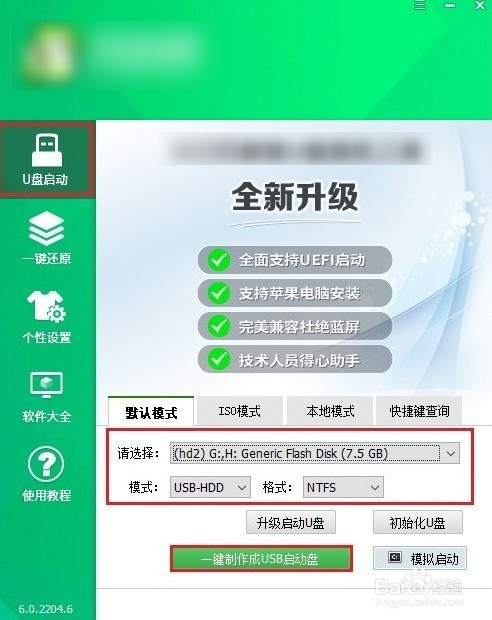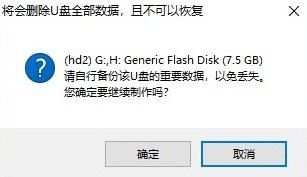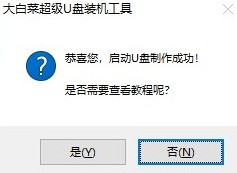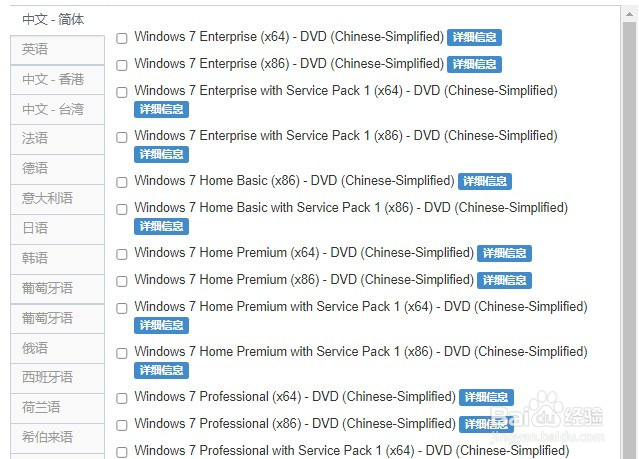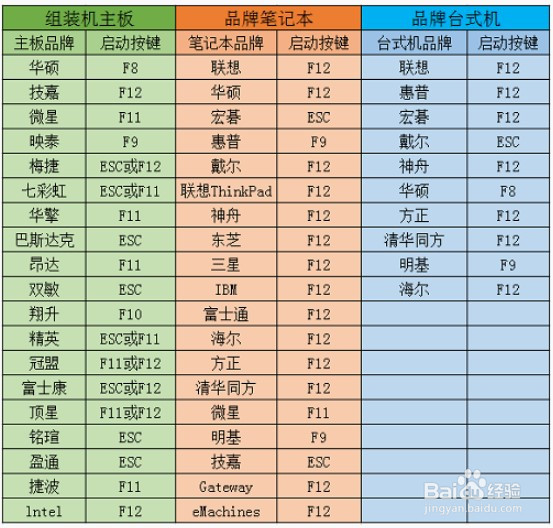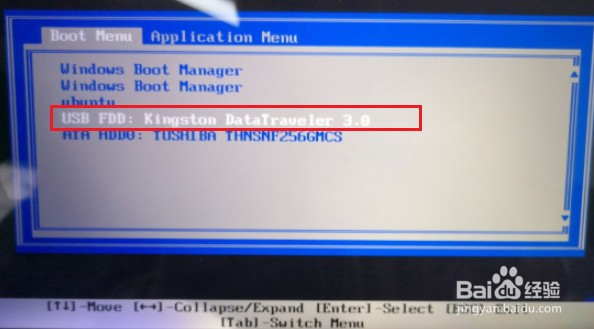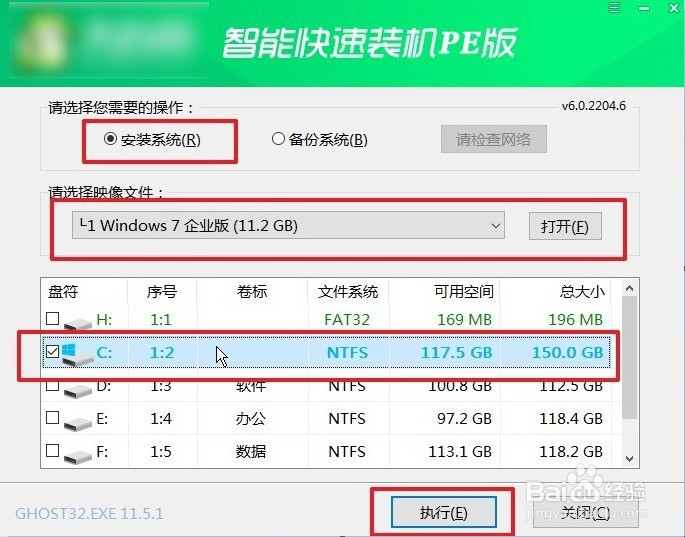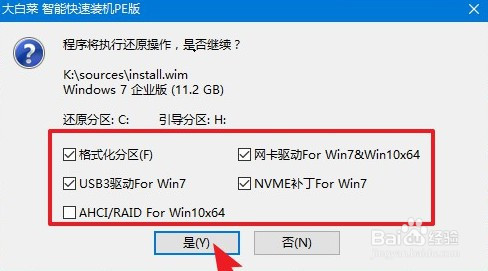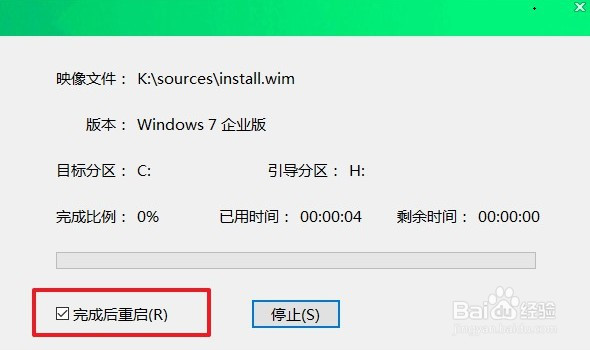没系统的电脑如何用u盘装系统
1、往电脑上插入一个空白u盘,然后打开u盘启动盘制作工具,选择“u盘启动”,在“默认模式”下,点击“一键制作成usb启动盘”。
2、制作工具弹出格式化提示,点击“确定”格式化u盘。
3、制作过程请耐心等待,一般几分钟就制作好了。
4、接下来,前往msdn网站下载所需要的系统镜像文件存放到U盘根目录下。
5、重新启动电脑,出现开机logo时,快速按下U盘启动快捷键,直到进入启动菜单的设置页面。
6、请选择u盘回车,电脑将进入pe系统。
7、双击打开装机工具,选择u盘中的镜像文件,选择安装位置(一般安装在c盘),点击“执行”。
8、默认窗口的勾选,点击“是”,开始还原。
9、勾选“完成后重启”,系统安装完成后将自动重启,重启时拔出u盘。
10、电脑重启后自动进入系统部署阶段,耐心等待进入系统桌面就可以了。
声明:本网站引用、摘录或转载内容仅供网站访问者交流或参考,不代表本站立场,如存在版权或非法内容,请联系站长删除,联系邮箱:site.kefu@qq.com。